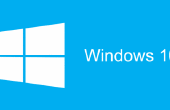Paso 3: Modo seguro es muy útil



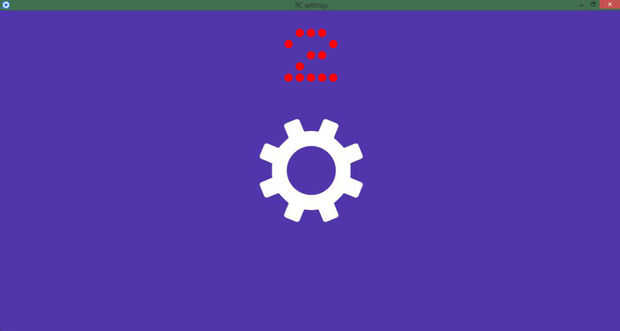
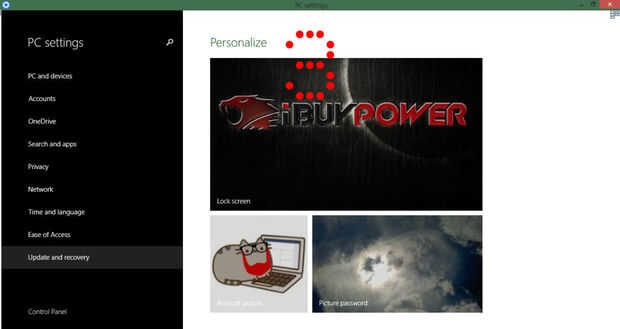
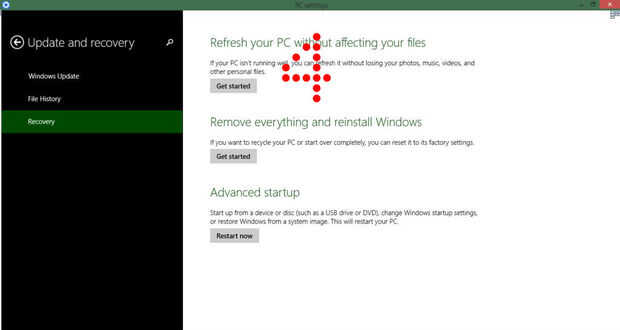
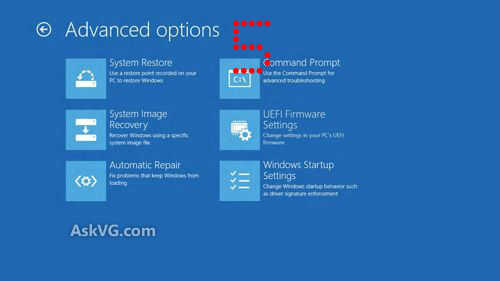
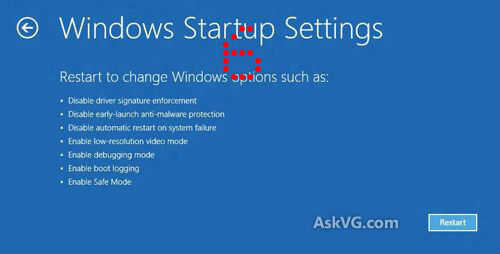
Modo seguro es exactamente como suena. Modo seguro! Un modo donde Windows solo iniciar y ejecutar los servicios y cosas más importantes. Utilizar modo seguro para acceder a su ordenador de virus o a la solución de problemas.
Hay varias opciones para modo seguro: regular de modo seguro, modo seguro con funciones de red (internet) y modo seguro con símbolo del sistema (cosas raras).
Usted elija la que mejor adapte a sus necesidades (o el técnico que trabaja en su computadora ;))
***
PARA ENTRAR EN MODO SEGURO
Estamos utilizando windows 8.1, así que entrar en modo seguro es un poco diferente de windows 7:.
- Mantenga pulsada la tecla Mayús y al mismo tiempo, apague el ordenador (settings -> energía -> shutdown).
El método alternativo es para navegar a su recuperación y actualizar la configuración vía PC cambiar la configuración de la barra de encantos (cosa de menú que golpes de mano derecha)
- Vaya a Configuración -> cambiar PC configuración (imagen 1)
- Un windows morado con un engranaje blanco abrirán (Foto 2)
- Haga clic en actualización y recuperación -> recuperación. (Foto 3,4)
- Aquí usted puede elegir actualizar, restaurar o configuración avanzada (revisaremos este material en el paso 4!)
- Haga clic en ADVANCED STARTUP
***
Ahora debería ser un menú azul claro donde están disponible, en Modo seguro, incluyendo varios recuperación, análisis y opciones de recuperación.
He encontrado opciones de modo seguro en el menú de inicio hasta la configuración de WINDOWS (Foto 5,6)
(Imágenes cortesía de askvg.com, puesto que se tuvieron que conseguir una captura de pantalla)
Pro Tip: siga que el instrucciones de Windows le da, eliges por número qué desea reiniciar en el menú número.